操作マニュアル
- 会社登録
- 会社を設定する
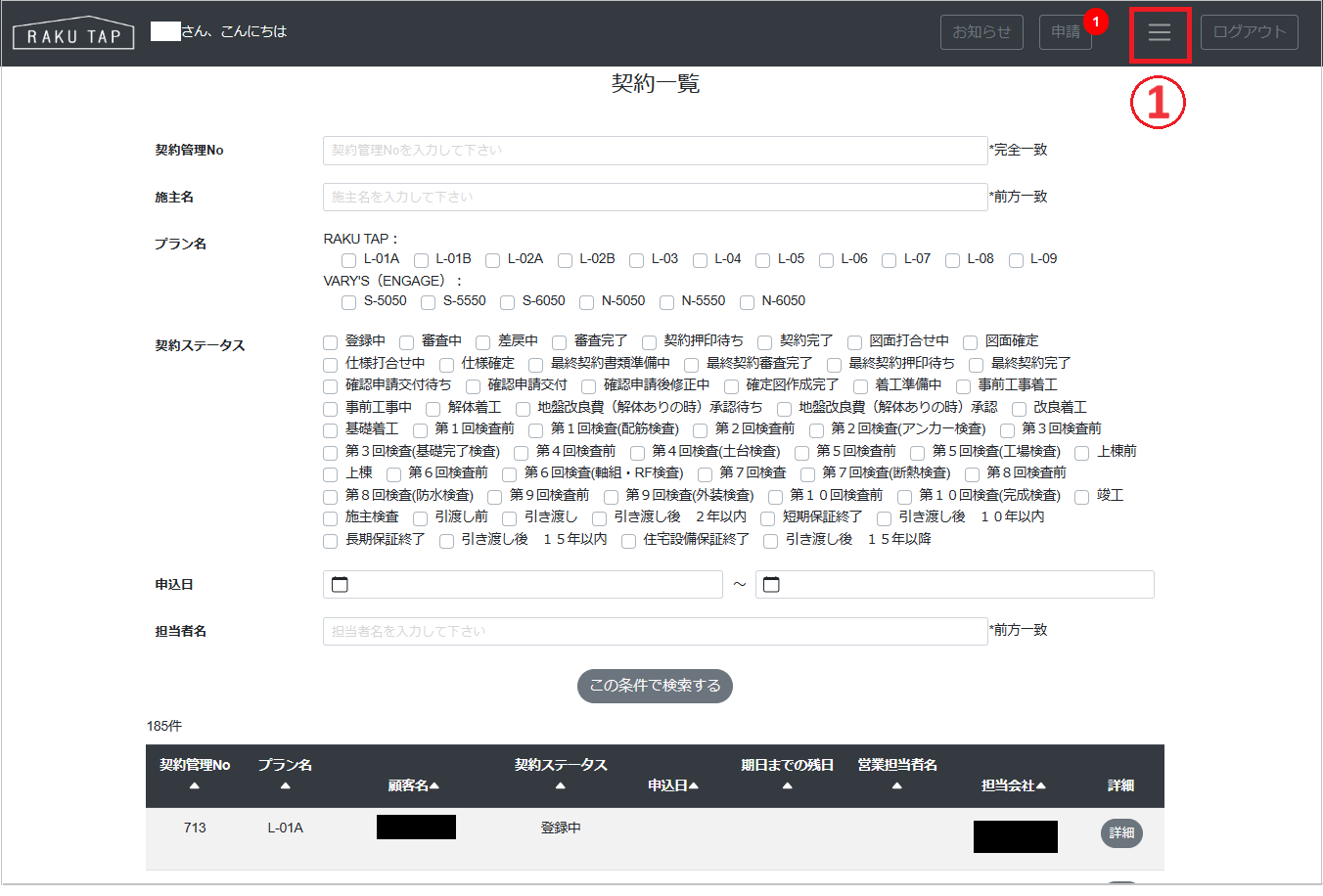
-
※本機能は特定の権限を持っているユーザーのみが利用できる機能です。
権限については 管理権限>権限の種類>権限について を参照ください。
- メニューをクリックします。
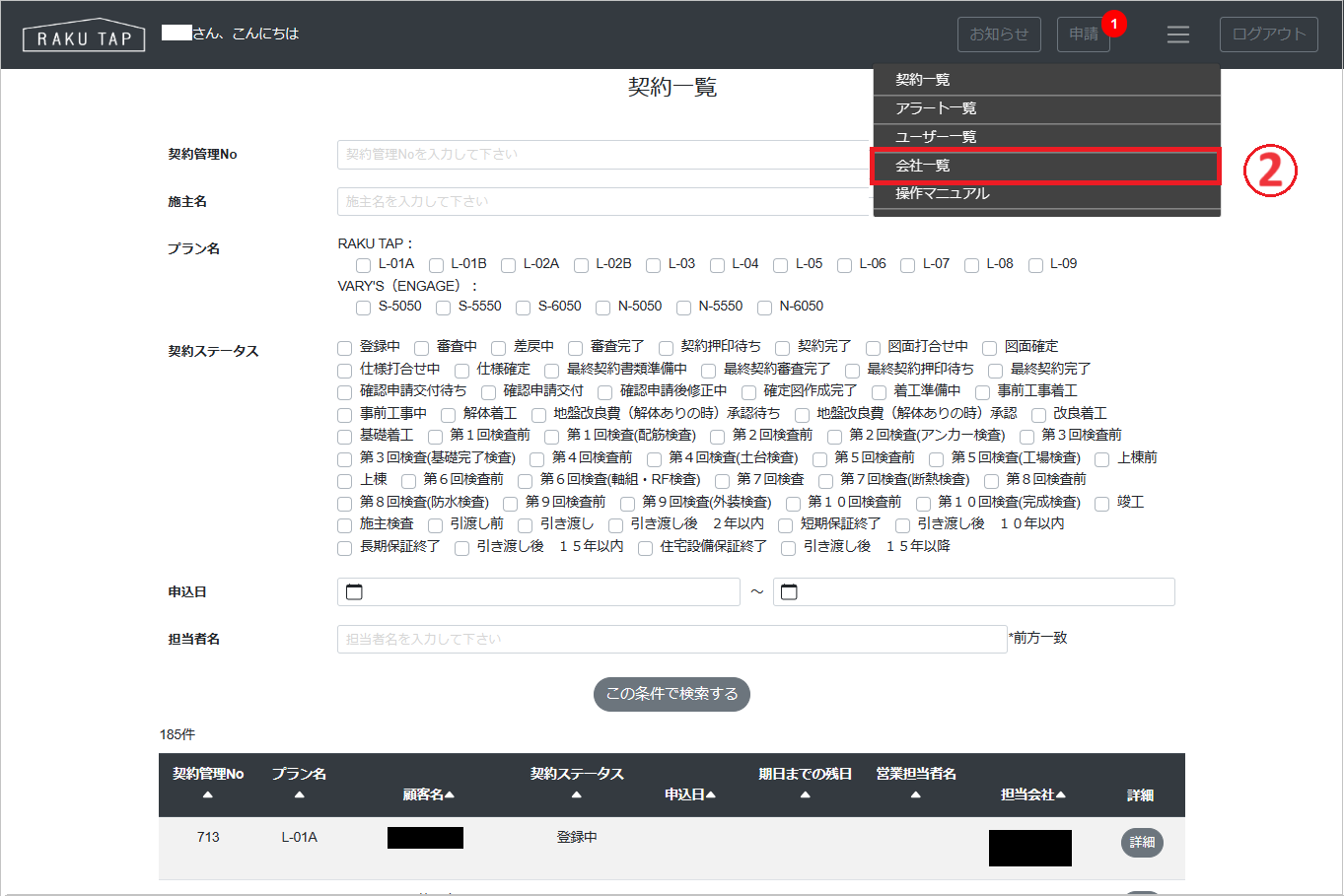
- 会社一覧をクリックします。
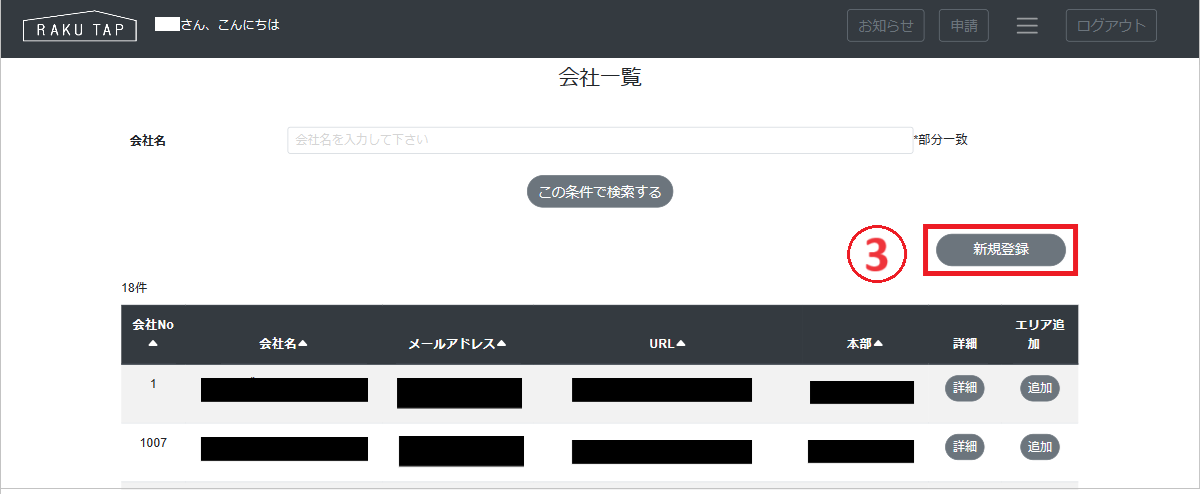
- 新規登録をクリックします。
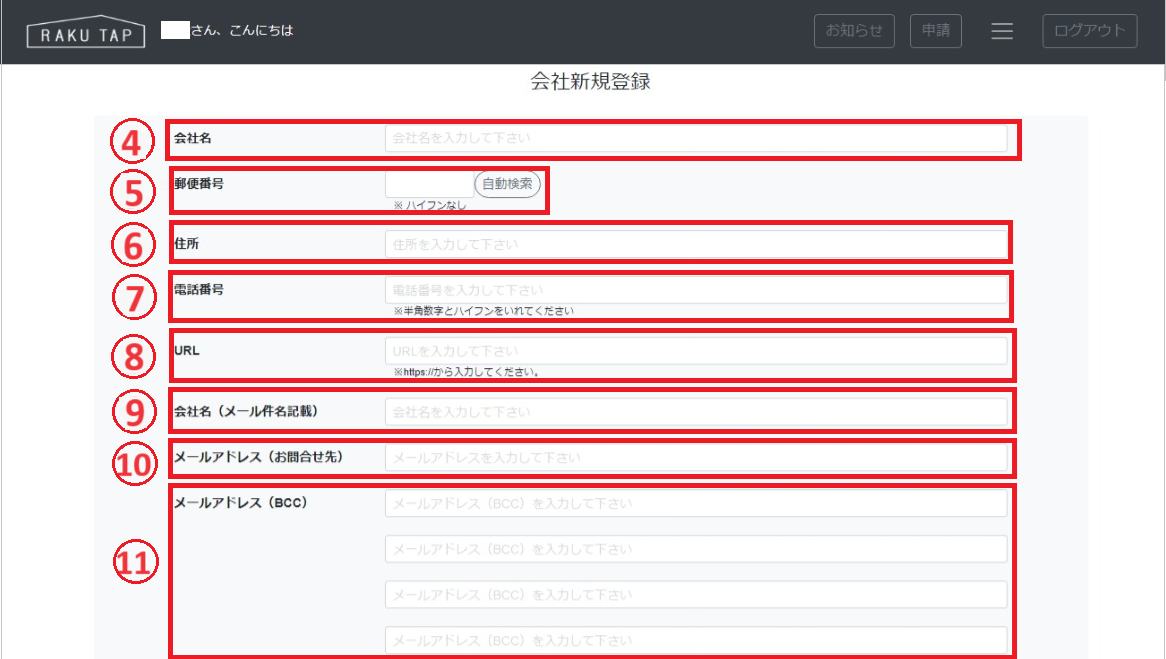
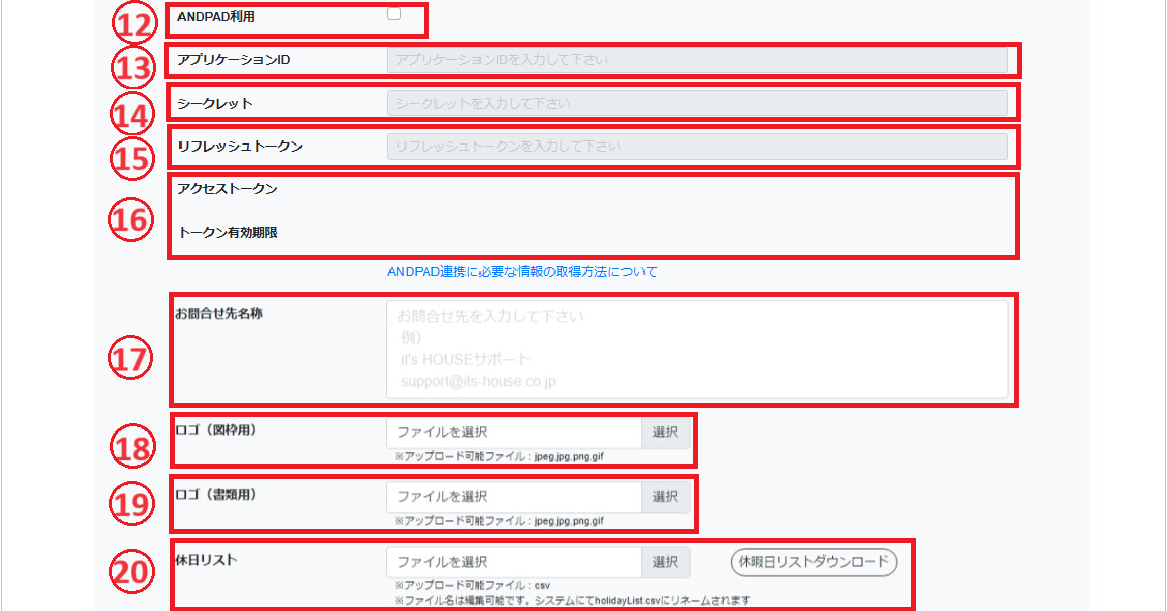
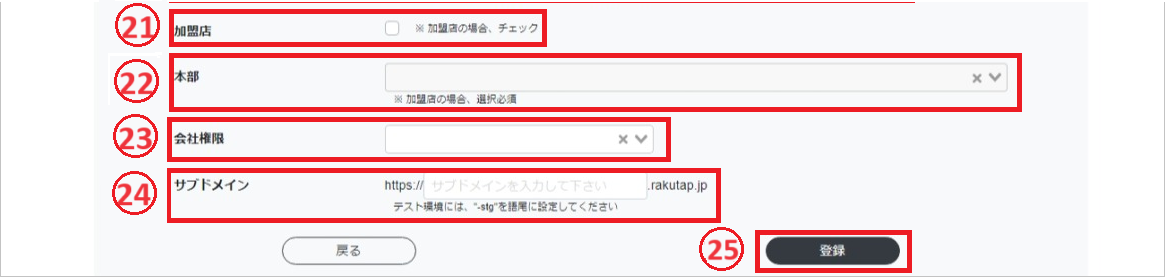
- 登録する会社の会社名を入力してください。
- 登録する会社の郵便番号を入力してください。
自動検索をクリックすると、 入力された郵便番号に応じて住所が6 に入力されます。 - 登録する会社の住所を入力してください。
- 登録する会社の電話番号を入力してください。
※ハイフンありで入力してください。 - 登録する会社のURLを入力してください。
- 登録する会社のメールの件名を入力してください。
※メール件名の項目には施主宛のメールの件名に会社名が入ります。記載する名称を入力してください。 - 登録する会社のメールアドレスを入力してください。
- 登録する会社のメールアドレス(BCC)を入力してください。
※メールアドレス(BCC)には施主宛のメールのBCCに設定したいアドレスを入力してください。 - 登録する会社がANDPADを利用する場合にチェックをつけてください。
※チェックをつけるとアプリケーションID、シークレット、リフレッシュトークンが入力できます。 - 登録する会社のアプリケーションIDを入力してください。
※アプリケーションIDの取得方法は「ANDPAD連携に必要な情報の取得方法について」を参照ください。 - 登録する会社のシークレットを入力してください。
※シークレットの取得方法は「ANDPADの連携に必要な情報の取得方法について」を参照ください。 - 登録する会社のリフレッシュトークンを入力してください。
※リフレッシュトークンの取得方法は「ANDPAD連携に必要な情報の取得方法について」を参照ください。 - アプリケーションID、シークレット、リフレッシュトークンを入力し、保存するとアクセストークン、トークン有効期限が表示されます。
※API接続確認後やトークン有効期限が切れた場合、リフレッシュトークン、アクセストークン、トークン有効期限は新しい値に切り替わります。 - 登録する会社のお問合せ先を入力してください。
※お問合せ先には施主宛のメールの末尾に表示するお問合せ先の名称を入力してください。 - 登録する会社のロゴ(図枠用)をアップロードしてください。
※ロゴ(図枠用)には図面の図枠に表示するロゴを登録してください。 - 登録する会社のロゴ(書類用)をアップロードしてください。
※プランボードロゴには下記の書類に表示するロゴを登録してください。
・御見積書
・プランボード
- 登録する会社の休暇日リストをアップロードしてください。
休暇日リストダウンロードをクリックすると、holidayFormat.csvがダウンロードされます。
※休暇日リストについては 工程管理>休日を設定する を参照ください。 - 登録する会社が加盟店に該当する場合にチェックをつけてください。
※加盟店にチェックを入れた場合は、自動的に「会社権限」が自社のみとなります。 - 登録する会社が加盟店の場合、プルダウンから本部の会社を選択してください。
- 登録する会社の会社権限を、プルダウンから選択してください。
- 登録する会社のサブドメインを、入力してください。
- 登録をクリックします。
※加盟店、本部、会社権限の項目は、ログインしているユーザーの権限によって入力の可否が変化します。
※権限については 管理権限>権限の種類>権限について を参照ください。
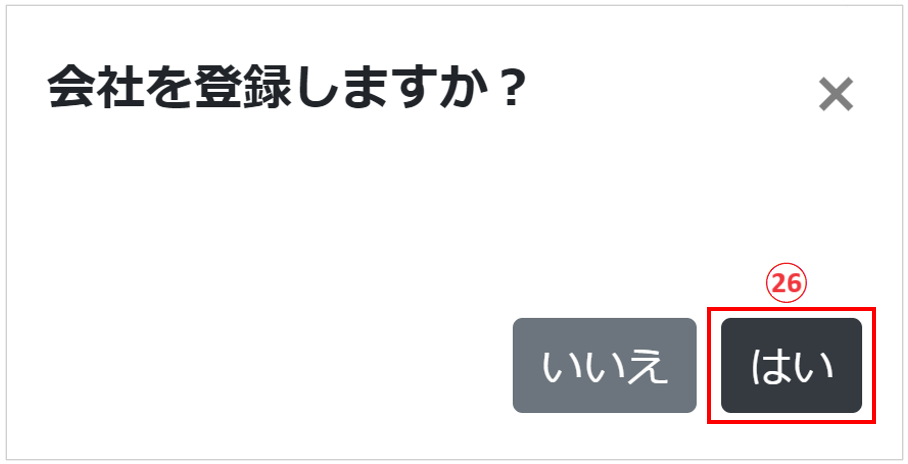
- はいをクリックすると
4 ~24 で入力された内容で、会社が新規に登録されます。
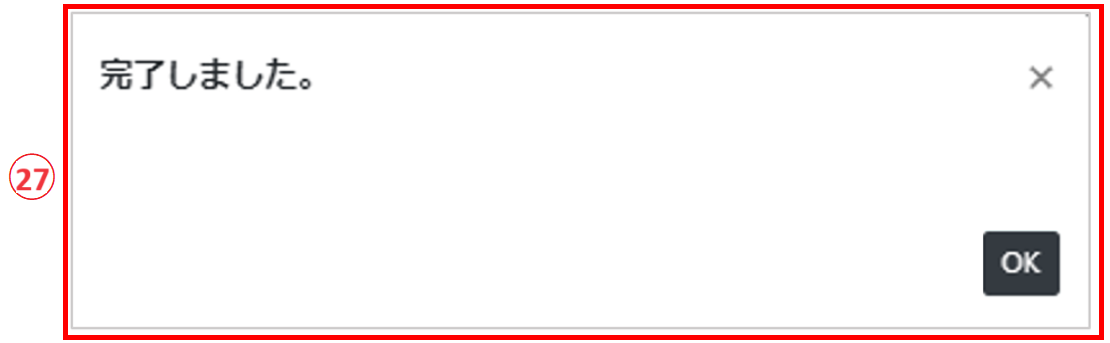
- 会社情報の登録が完了しました。
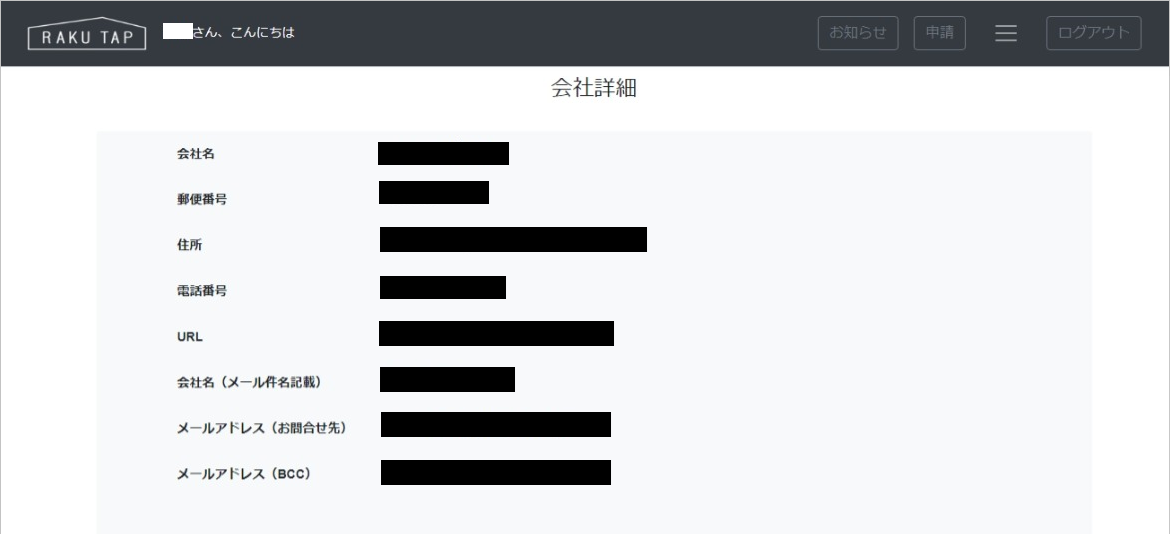
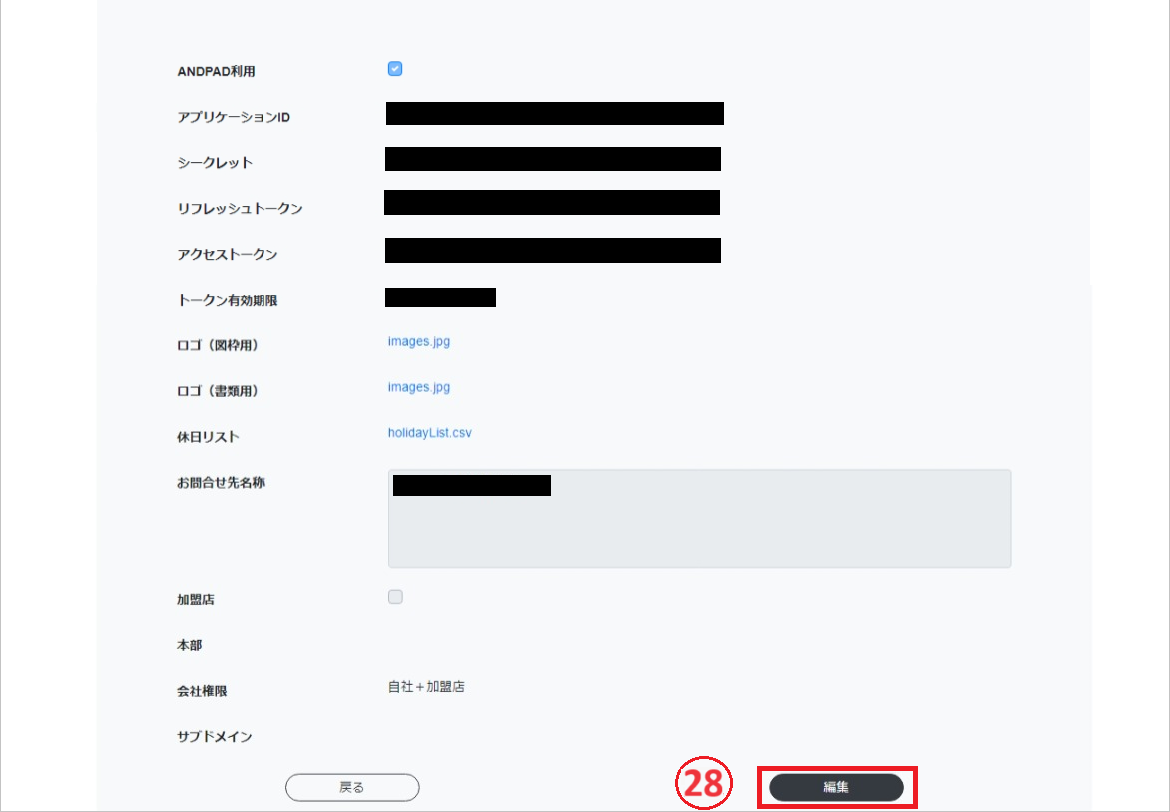
- 登録内容を編集する場合、編集をクリックします。
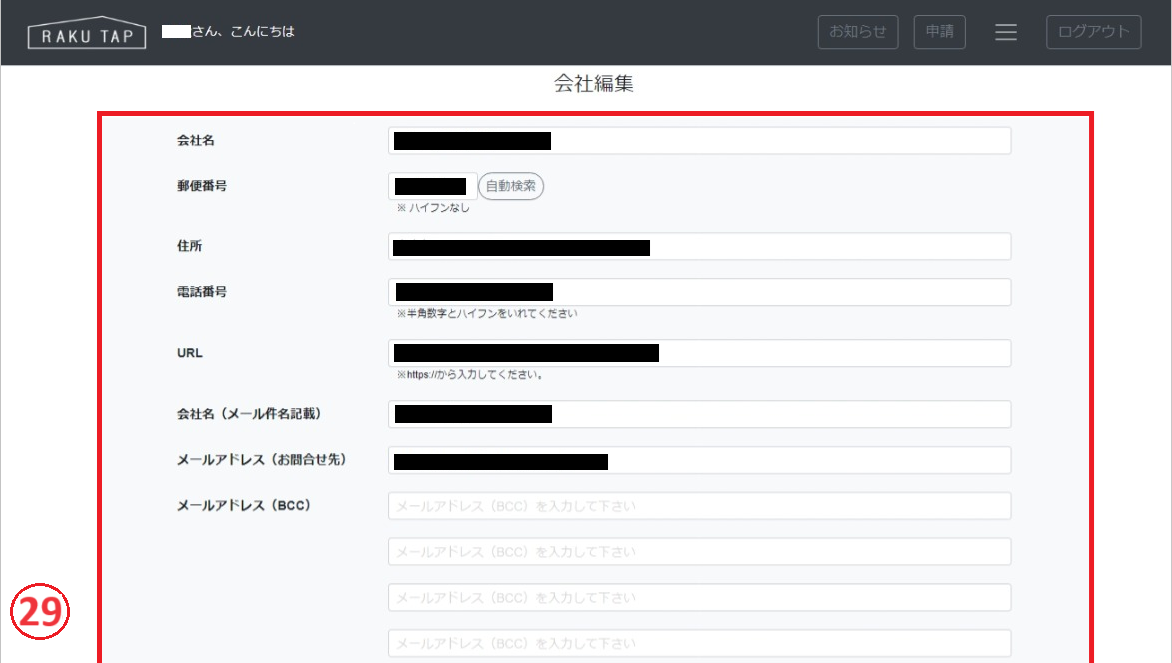
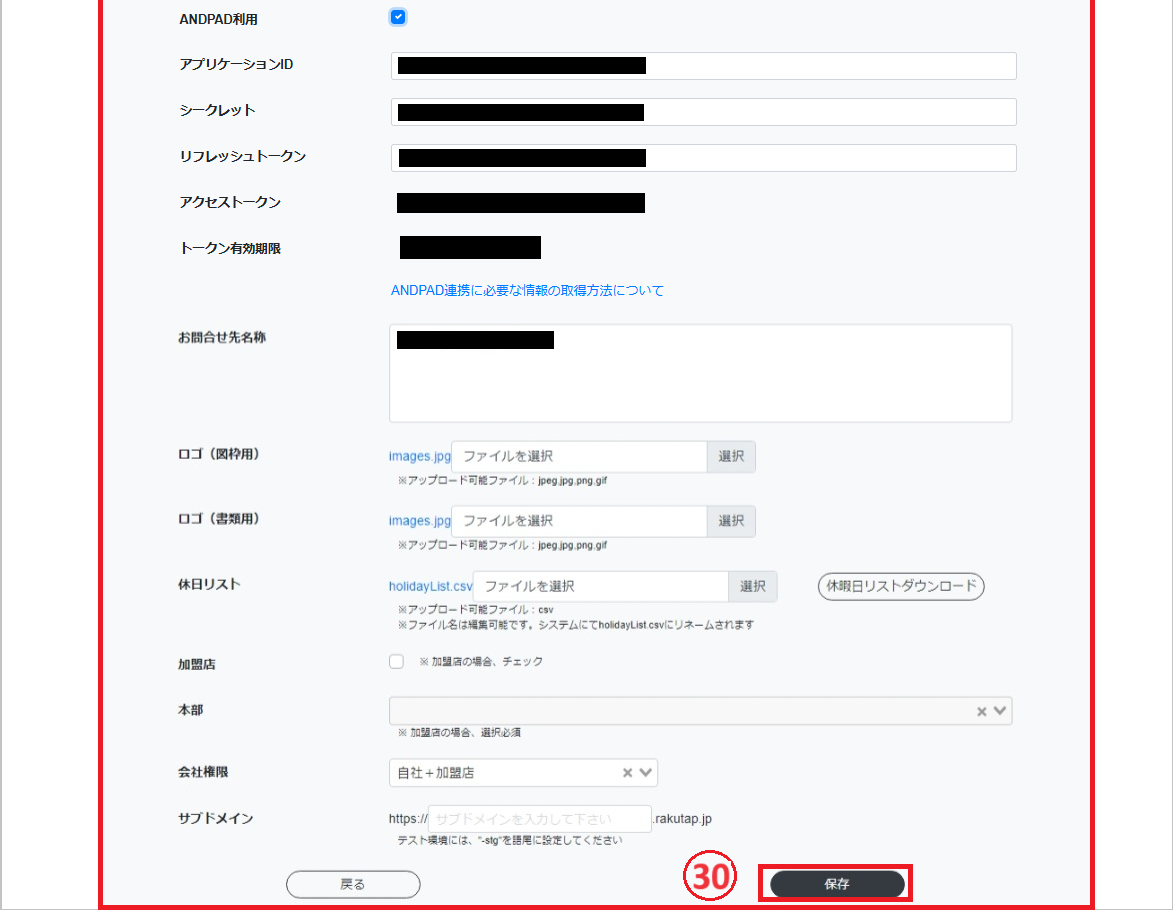
- 編集する情報を入力します。
- 保存をクリックすると入力した内容が保存されます。
※加盟店、本部、会社権限の項目は、ログインしているユーザーの権限によって入力の可否が変化します。
※権限については 管理権限>権限の種類>権限について を参照ください。
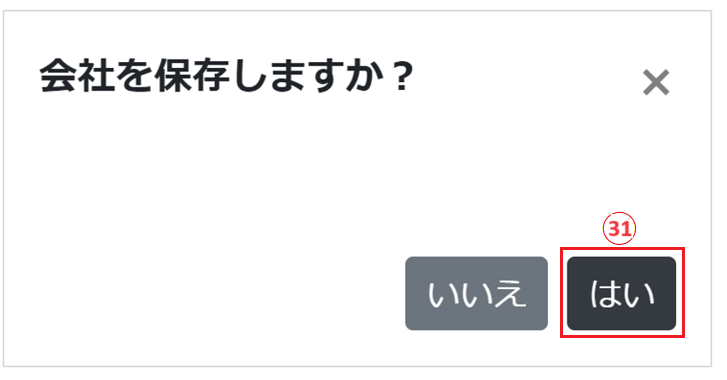
- はいをクリックすると入力した内容が登録されます。
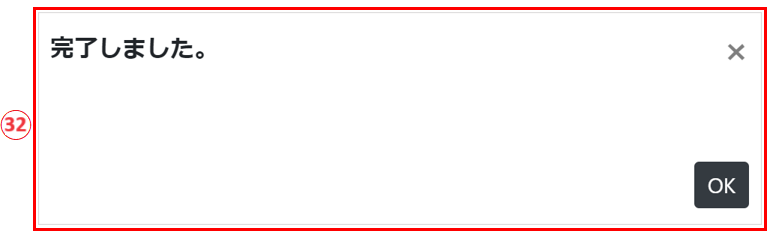
- 会社の編集が完了しました。
メールについて
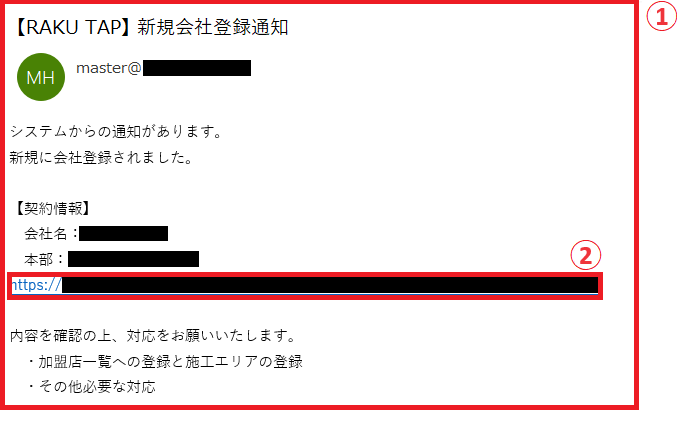
- 新規に会社が登録された場合、メールが送信されます。
- URLをクリックすると会社編集画面に遷移します。